在统计数据后,为了快速识别特殊数据,可以使用 “条件格式” 功能将其自动标记为红色。具体步骤如下:
一、选定数据区域
首先,在表格中准确地选择需要进行分析的数据区域。确保涵盖所有要检查的数值,以便后续进行条件格式的设置。
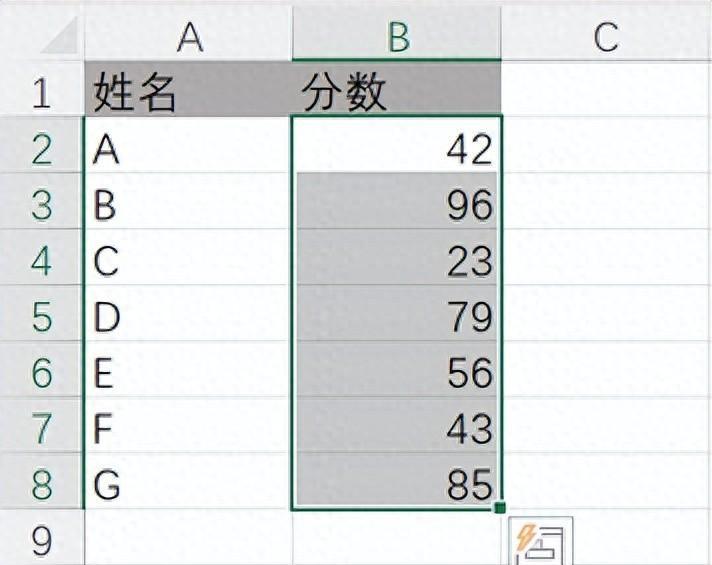
二、打开条件格式菜单
- 单击 “开始” 选项卡,这是许多常用文本和表格编辑功能的入口。
- 找到并点击 “条件格式”。此时会弹出一个下拉菜单,其中包含了各种用于突出显示特定数据的规则选项。

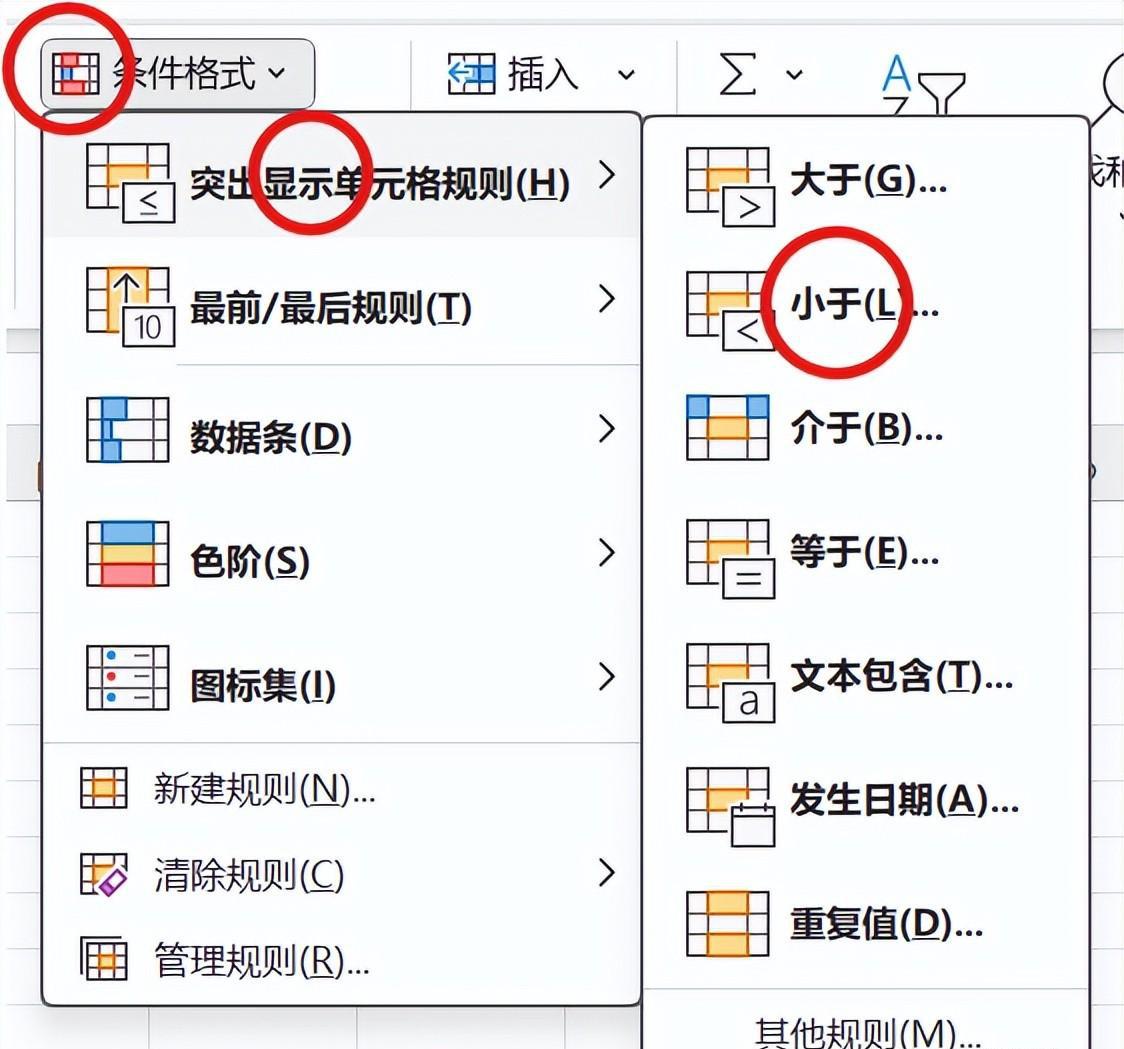
三、选择突出显示规则
- 单击 “突出显示单元格规则”-“小于”。这个选项允许我们设置一个值作为标准,将小于该值的单元格突出显示。
四、设置标准值和格式
- 在 “为小于以下值的单元格设置格式” 下方文本框中输入及格线 “60”(或其他特定的标准值)。根据实际需求,可以调整这个值来定义特殊数据的范围。
- 在 “设置为” 下拉列表中选择标红的格式。可以选择一种醒目的红色填充色或字体颜色,以便快速识别特殊数据。
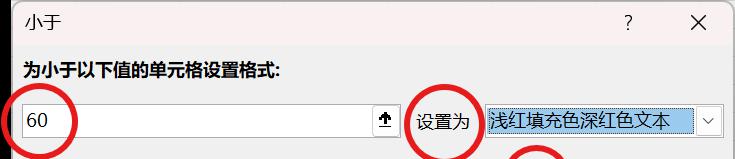
五、确认设置
- 单击 “确定” 按钮。此时,表格中小于设定值的单元格将自动标记为红色,突出显示这些特殊数据。

通过以上步骤,就可以批量将特殊数据自动标记为红色,方便在数据分析中快速识别和关注这些关键数据。同时,可以根据不同的需求选择其他突出显示规则,如大于、等于、介于等,以满足各种数据分析场景。



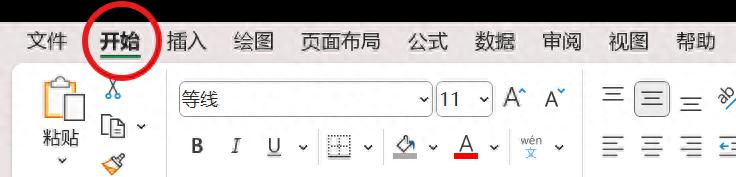


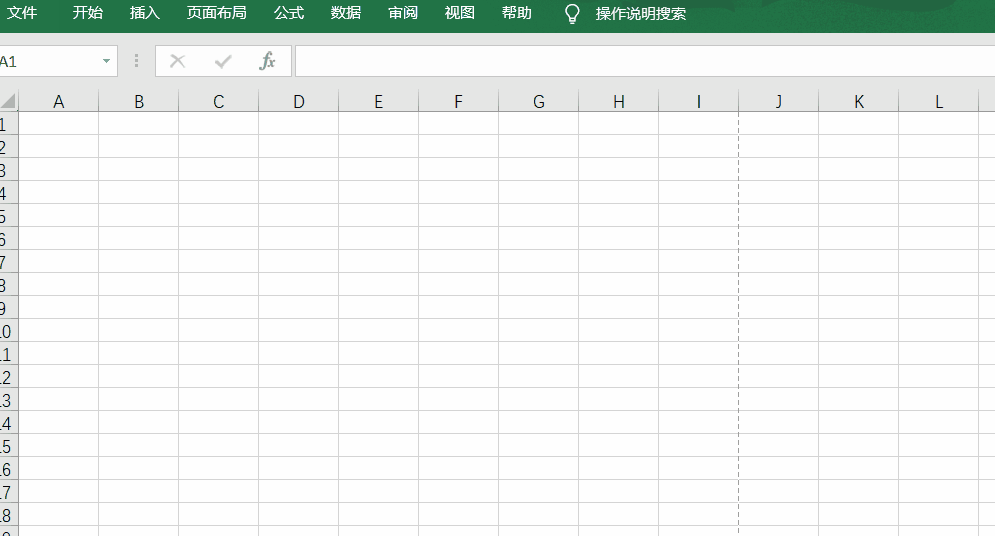
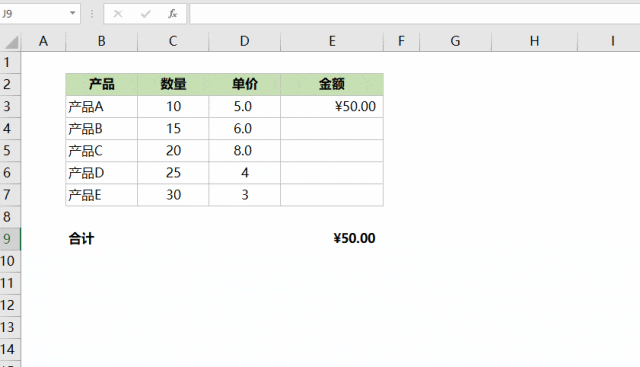

评论 (0)